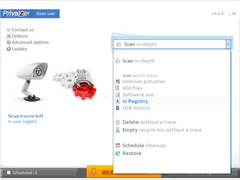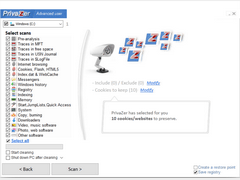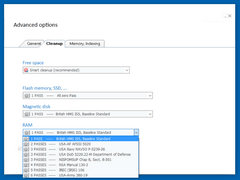データ消去アルゴリズムが充実した最適化ソフト。ブラウザやソフトの使用履歴からレジストリ情報、Windows Searchのインデックス情報などまで徹底的にクリーニングし、システムの安定化・高速化を図る。「PrivaZer」は、簡単な操作で不要なファイルや設定、履歴などを消去できるパソコン最適化ソフト。プライバシー保護の強化、システム安定性の向上、ドライブの空き領域確保などに役立つ。インストールせずに実行ファイルだけを作成し、USBメモリなどから起動することも可能。多言語対応で、日本語も選択できる(ただし、Ver.3.0.5では一部に文字化けが発生する場合がある)。
起動すると、「メインメニューに移動して操作するか」「ウィザードによる対話形式で操作するか」の選択画面が表示される。いずれの場合も(1)対象項目の選択、(2)スキャンの実行、(3)クリーンアップの実行の順に操作を進めてゆくが、選択した項目によっては、ノーマル(Normal cleanup)、クイック(Quick cleanup)、ターボ(Turbo cleanup)の三段階からクリーニング方法を選ぶこともできる。ノーマルでは、空き容量の確保とパフォーマンスの改善、さらにはプライバシー保護のための徹底的なファイル消去で処理時間がかかるが、ターボでは短時間で処理が終了する。
メインメニューでは、ドロップダウンリストでスキャン方法を選択・指定することが可能(オプションを選択できるもの/できないものがある)。さらに画面右下の「クリーン(Clean)」ボタンを利用すれば、インターネット関連の履歴やCookie、ログファイルなどだけを簡単に削除することもできる。
スキャン方法として選択できるのは、
- フルスキャン(Scan in-depth)
- インターネットアクティビティ(Internet activities)
- 古いファイル(Old files)
- ソフトウェアの使用(Software use)
- レジストリ内(In Registry)
- USB履歴(USB history)
- 安全に削除する(Delete without a trace)
- 安全にごみ箱を空にする(Empty recycle bin without a trace)
のいずれか。スキャン方法を選択すると、クリーンアップ対象のアイテムがおおまかに設定されるが、続くスキャン実行画面で、より細かく指定することも可能。さらに、クリーンアップのスケジュール設定や回復(システムおよびレジストリの復元)を選択することもできる。フルスキャンでは、対象のデバイスを指定することが可能。コンピューター(Computer)、2番目の内部ドライブ(2nd Internal Storage Drive)、外部記憶媒体(External storage drive)、MP3プレイヤー(MP3 Player)、ネットワークストレージ(Network Storage, NAS)などに絞り込むことができ、効率的なスキャン実現する。一方、古いファイルやソフトウェアの使用履歴などには、オプションの指定はなく、直ちにスキャン画面に切り替わる。
スキャン画面に進むとスキャン対象項目のリストがあり、さらにユーザのレベルに応じて、基本的なユーザ(Basic user)とアドバンスドユーザ(Advanced user)とを切り替えられるようになっている。例えば、基本的なユーザでスキャン対象として選択できるのは、
- 古いファイルの名前の残ったトレース(Residual traces of old file names)
- 古いファイルの残ったトレース(Residual traces of old files)
- インターネットアクティビティ(Internet activity)
- クッキー(Cookies)
- メッセンジャー(Messengers)
- ソフトウェアの使用(Software use)
- レジストリ(Registry)
- Windows履歴(Windows history)
- メモリー(Memory)
- スタート ジャンプリスト(Start, JumpLists, Quick Access)
- インデクシング(Indexing)
- 一時ファイル(Temporary files)
- ごみ箱(Recycle bin)
- 他の(ログファイル,等)(Others(Log Files, etc)
の各項目。クッキーは、除外対象を指定することもできる。さらに実行時オプションとして、スキャンの優先度、スキャンからクリーンアップまでの連続実行、クリーンアップ終了後のシャットダウンや再起動、回復ポイント(Restore Point)の作成、レジストリ項目の保存などを指定できる。スキャン終了後に連続してクリーンアップを行わず、マニュアル操作で実行することも可能。この場合は、優先度に代わってクリーンアップ時の上書き方法を指定できる。詳細オプションは「一般(General)」「クリーンアップ(Cleanup)」「メモリー、インデクシング(Memory, Indexing)の各タブ画面で構成され、それぞれ、
- 一般──アップデートの自動チェック、レジストリのバックアップ、コンテキスト(右クリック)メニューに追加する項目(ファイルやフォルダの完全消去)の選択、パフォーマンスの選択(バックグラウンドモード/ブーストモード)
- クリーンアップ──ファイル消去方法の選択。スマートクリーンアップとノーマルクリーンアップからモードを選択できるほか、フラッシュメモリ/SSD、磁気ディスク、RAMのそれぞれに対して消去アルゴリズム(上書きの方法)を個別に設定できる(フラッシュメモリ/SSDとRAMでは8種類、磁気ディスクでは11種類)
- メモリー、インデクシング──ページファイルの削除、休止状態の許可(無効化するとディスクスペースを節約できる)、WSearchインデクシング停止(Windowsサーチを無効化してパフォーマンスを向上する)
などを指定できるようになっている。